728x90
반응형
이전 내용
[Cloud] 컨테이너 이미지 경량화 시키기
이전 내용 [Cloud] 도커 허브에서 컨테이너 이미지 다운로드 & 업로드하기이전 내용 [Cloud] 컨테이너 이미지, 컨테이너 생성 및 실행 (feat. 도커)이전 내용 [aws] Oracle Virtual Box 설치 및 실행이전 내
puppy-foot-it.tistory.com
도커로 DB 연동하기
도커에서 DB도 연동하여 사용할 수 있다.
# mysql 최신 버전을 ms 라는 이름으로 계정 이름 root, 비밀번호 지정하여 백그라운드에서 내려 받고 실행
docker run --name ms -e MYSQL_ROOT_PASSWORD=비밀번호 -d mysql
컨테이너 이미지 목록을 확인해보면 아래와 같이 mysql 이미지가 생성된 것을 확인할 수 있다.
docker images
mysql DB를 실행하기 위해 아래의 명령어 입력 (비밀번호 입력해야 함)
docker exec -it ms mysql -u root -p
DB를 실행한 뒤, 데이터베이스를 생성해 본다.
# mydb 데이터베이스 생성
CREATE DATABASE mydb;
# mydb 사용
USE mydb;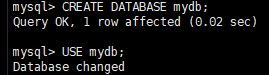
그리고나서 users 라는 테이블을 생성하고 테이블 항목을 넣어준다.
CREATE TABLE users(
id INT AUTO-INCREMENT PRIMARY KEY,
username VARCHAR(50) NOT NULL UNIQUE,
password VARCHAR(255) NOT NULL,
email VARCHAR(100) NOT NULL UNIQUE
);
테이블에 데이터를 넣어준뒤, 조회해보면
INSERT INTO users (username, password, email)
VALUES
('user1', 'password123', 'user1@example.com'),
('user2', 'securepass456', 'user2@example.com');
SELECT * FROM users;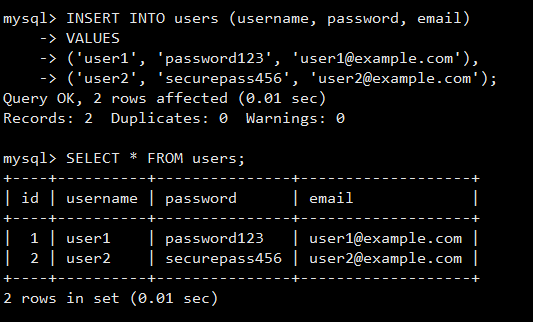
삽입한 데이터가 잘 조회되는 것을 확인할 수 있다.
다음 내용
[Cloud] aws: ECR(Amazon Elastic Container Registry)
이전 내용 [Cloud] 도커로 DB 연결하기이전 내용 [Cloud] 컨테이너 이미지 경량화 시키기이전 내용 [Cloud] 도커 허브에서 컨테이너 이미지 다운로드 & 업로드하기이전 내용 [Cloud] 컨테이너 이미지,
puppy-foot-it.tistory.com
728x90
반응형
'프로그래밍 및 기타 > Cloud : AWS' 카테고리의 다른 글
| [Cloud] 쿠버네티스(Kubernetes) 란? (0) | 2025.03.01 |
|---|---|
| [Cloud] aws: ECR(Amazon Elastic Container Registry) (0) | 2025.02.27 |
| [Cloud] 컨테이너 이미지 경량화 시키기 (0) | 2025.02.27 |
| [Cloud] 도커 허브에서 컨테이너 이미지 다운로드 & 업로드하기 (0) | 2025.02.27 |
| [Cloud] 컨테이너 이미지, 컨테이너 생성 및 실행 (feat. 도커) (0) | 2025.02.26 |



